Você está com saudades do antigo editor de widgets no WordPress?
Com atualização do WordPress 5.8, o editor de widgets clássico foi substituído pelo editor de blocos de widgets Gutenberg para gerenciar as áreas de widgets do seu site.
Mas se você preferir utilizar o editor de widgets clássico novamente, neste artigo iremos mostrar como desativar o editor de blocos de widgets no WordPress, passo a passo.
Por Que Restaurar os Widgets Clássicos no WordPress?
O editor de blocos de widgets possui muitas das mesmas funcionalidades do editor de widgets clássico e oferece ainda mais controle sobre a aparência dos widgets.
No entanto, se você está familiarizado com o WordPress há algum tempo, pode preferir utilizar o editor de widgets clássico em seu site.
Ou talvez você aprecie a simplicidade do editor de widgets clássico e queira desabilitar os blocos de widgets, assim como alguns usuários preferem desabilitar o editor de blocos.
Neste tutorial, vamos mostrar como restaurar o editor de widgets clássico no WordPress.
Restaurando os Widgets Clássicos Usando um Plugin
Para restaurar o editor de Widget Clássicos, você pode utilizar o plugin Widgets Clássicos.
Esse plugin é desenvolvido e mantido pela equipe principal do WordPress.
Para começar, instale e ative o plugin em seu site.
Após a ativação, o editor de widgets voltará ao formato clássico automaticamente, sem a necessidade de configurar qualquer opção.
Agora você pode acessar o painel de widgets indo em Widgets » Adicionar novo no painel de administração do WordPress.

Para adicionar novos widgets, basta arrastar um widget para uma área de widget disponível.
Em seguida, você pode personalizar as configurações do widget. Certifique-se de clicar no botão ‘Salvar’ para salvar seu widget.
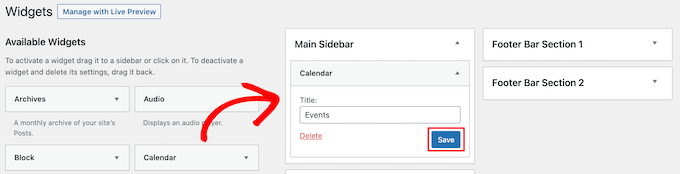
Se você quiser usar blocos de widgets em qualquer momento no futuro, basta desativar o plugin.
Você também pode desabilitar o Gutenberg e manter o editor clássico em páginas e posts também.
Restaurando os Widgets Clássicos Usando Códigos
Outra maneira de desativar os blocos de widgets é adicionando um código ao WordPress.
Você pode adicionar o seguinte trecho de código ao seu arquivo functions.php, a um plugin específico do seu site ou usando um plugin de snippets de código:
function exemplo_suporte_tema() {
remove_theme_support( 'widgets-block-editor' );
}
add_action( 'after_setup_theme', 'exemplo_suporte_tema' );Esse código desabilitará o editor de blocos Gutenberg na área de widgets, mantendo o editor de blocos nas suas páginas e posts.
Agora, quando você for em Widgets » Adicionar novo, poderá adicionar widgets usando o editor clássico.

Esperamos que este artigo tenha ajudado você a aprender como desabilitar blocos de widgets e restaurar widgets clássicos no WordPress.



![Comparamos Elementor vs Divi vs SeedProd [Qual é o melhor?] #08 Imagem destacada do Post #08](/wp-content/uploads/2022/04/Imagem-Destacada-08--218x150.jpg)
![Comparamos WordPress vs Substack [Qual é o Melhor?] #66 Imagem Destacada do Post #66](/wp-content/uploads/2022/01/Imagem-Destacada-66-218x150.jpg)
![WooCommerce ou Shopify [Qual o Melhor?] #90 Imagem Destacada do Post #90](/wp-content/uploads/2021/10/Imagem-Destacada-90-218x150.jpg)
![Wordfence ou Sucuri [Qual o Melhor Plugin?] #92 Imagem Destacada do Post #92](/wp-content/uploads/2021/10/Imagem-Destacada-92-218x150.jpg)







